Если вы столкнулись с IP -адресом 10.0.0.2 и хотите узнать об этом больше и как его использовать, вы находитесь в нужном месте.
Следующая статья объяснит, что это за IP, как его использовать правильно и что делать, если у вас есть какие -либо проблемы, пытаясь войти в свой маршрутизатор, используя IP -адрес 10.0.0.2?
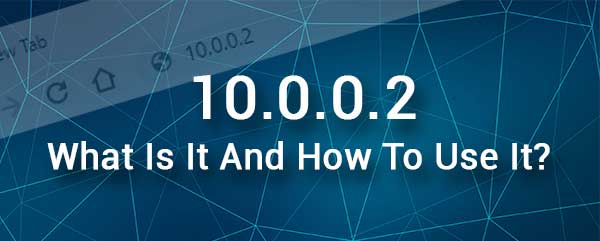
Что такое IP -адрес 10.0.0.2?
10.0.0.2 - это адрес IPv4, в основном предназначенный для частного использования. Это означает, что его нельзя использовать для веб -серверов и аналогичных, но его можно найти в сети, если IP -адрес по умолчанию в сети составляет 10.0.0.0 или 10.0.0.1 . В этом случае 10.0.0.2 назначается автоматически устройству в сети через DHCP .
Он также используется в качестве IP -адреса по умолчанию для некоторых маршрутизаторов. Это важно для нас, потому что IP-адрес 10.0.0.2 может использоваться для доступа к веб-интерфейсу на маршрутизаторах, если он использует его в качестве IP-адреса по умолчанию. Это позволяет нам настроить маршрутизатор в удобной среде.
Как использовать IP -адрес 10.0.0.2?
Мы уже упоминали, что некоторые производители маршрутизатора используют IP -адрес 10.0.0.2 в качестве IP -адреса по умолчанию для своих маршрутизаторов. Этими производителями маршрутизатора являются Siemens, Edimax и другие. Таким образом, IP -адрес по умолчанию используется для доступа к настройкам маршрутизатора , и вот как вы можете сделать это с помощью IP -адреса 10.0.0.2.
1. Сначала вам нужно устройство, которое подключено к той же сети, что и маршрутизатор, который использует 10.0.0.2 в качестве IP -адреса по умолчанию. Этот тип соединения может быть проводным или беспроводным, и, как правило, зависит от устройства, которое вы используете.
2. После того, как вы подтвердите, что устройство подключено, откройте веб -браузер на устройстве. Вы можете использовать Google Chrome или Microsoft Edge, так как они являются наиболее рекомендуемыми. Однако, если на вашем устройстве уже есть другой веб -браузер, попробуйте использовать его. Вы всегда можете перейти на один из рекомендуемых, если не можете войти в систему.
3. Введите IP -адрес 10.0.0.2 в панель URL -адреса Web Browsers и нажмите кнопку Enter на клавиатуре, если вы используете ноутбук или настольный компьютер.
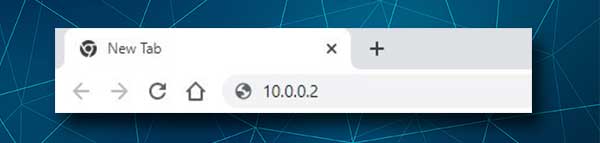
4. Если ваш маршрутизатор использует 10.0.0.2 в качестве IP -адреса по умолчанию, вы увидите страницу входа в маршрутизатор . Теперь вам нужно ввести имя пользователя администратора по умолчанию и пароль для этого маршрутизатора.
Вы можете найти имя пользователя администратора и пароль, напечатанные на наклейке, которую можно найти на стороне или на нижней части маршрутизатора. Если у вас нет наклейки на маршрутизаторе, проверьте руководство пользователей или просто попробуйте следующие комбинации:
Общие имена пользователей администратора: администратор, пользователь,
Общие пароли администратора: администратор, пароль, 1234 или просто оставьте это поле пустым
5. Когда вы вводите правильное комбинацию имени пользователя/пароля и нажимаете кнопку входа на страницу входа в систему маршрутизатора, вас следует отвезти на панель административных панелей маршрутизаторов.
Теперь вы можете управлять настройками маршрутизатора, настраивать и шифровать беспроводную сеть , настраивать управления родителями или пересылку портов, блокировать или разрешить доступ для конкретных устройств к вашей сети, создать гостевую сеть Wi -Fi и так далее.
Устранение неисправностей IP -адреса 10.0.0.2
Если у вас есть проблемы с доступом к панели администратора маршрутизатора 10.0.0.2, следующие решения могут помочь вам найти и решить проблему.
1. Проверьте свое соединение
Если вы подключили свое устройство через Wi -Fi, есть несколько вещей, которые вы должны проверить.
Например, вы должны проверить, подключено ли устройство к правильной беспроводной сети. Устройство и маршрутизатор, который вы пытаетесь войти, должны быть частью той же сети.
Кроме того, убедитесь, что ваш беспроводной сигнал в данный момент не слишком слаб . Просто приблизитесь к маршрутизатору и продолжайте выполнять шаги входа в систему маршрутизатора.
Если вы используете проводное соединение, вы должны проверить, твердо ли кабель Ethernet находится в правильных портах.
Если вы подключены к Wi -Fi, подключите устройство к маршрутизатору и попробуйте еще раз. В большинстве случаев это решит проблему.
2. Проверьте IP -адрес
Когда дело доходит до самого IP -адреса, это возможные причины, по которым он не работает должным образом.
Вы неправильно напечатали. Это нередко в том, чтобы ошибаться в IP, и когда это происходит, страница входа в систему маршрутизатора не появится.
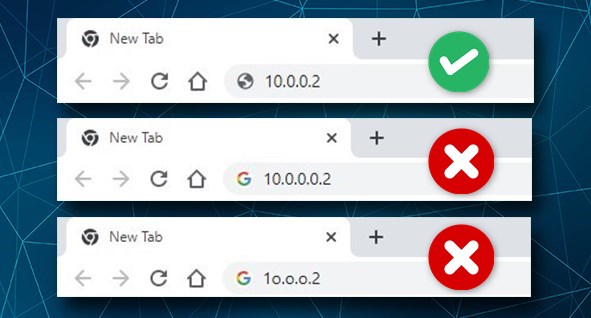
Вы используете неправильный IP -адрес. Довольно просто найти IP -адрес маршрутизаторов, если вы следуете инструкциям, описанным в этой статье .
3. Проверьте имя пользователя и пароль администратора
Использование неправильного имени пользователя администратора и пароля или ошибок, что -то из них является распространенной ошибкой, которая помешает вам войти в свой маршрутизатор.
Поэтому проверьте руководство по пользователям или наклейку на маршрутизаторе, в котором напечатаны подробности входа по умолчанию, и тщательно введите их.
Кроме того, если по умолчанию были изменены, используйте пользовательское имя пользователя и пароль.
4. Перезагрузите маршрутизатор или всю сеть
Перезапуск маршрутизатора - это простое, но высокоэффективное решение. Все, что вам нужно сделать, это отключить маршрутизатор от электрической розетки и воссоединить его через несколько минут. Затем попробуйте еще раз после того, как маршрутизатор полностью загрузится.
Перезапуск сети также включает в себя перезапуск модема, но в определенном порядке. Вы сначала отключите модем от электрической розетки. Если ваш модем имеет резервную батарею, удалите его. Затем вы отключите маршрутизатор. Через несколько минут поместите резервную батарею в модем и подключите ее к электрической розетке и включите ее. Подождите, пока он не загрузится, а затем подключите маршрутизатор. Когда маршрутизатор загружается, попробуйте еще раз, чтобы получить доступ к настройкам маршрутизатора .
5. Отключить любое программное обеспечение для антивируса или брандмауэра или блокировщики всплывающих окнов
Для вашего антивируса или брандмауэра не является необычным брандмауэром, а также программным обеспечением для всплывающего блокатора, чтобы найти попытку входа в систему маршрутизатора и заблокировать его. Если вы думаете, что это причина, по которой вы не можете получить доступ к настройкам маршрутизатора , отключите их и попробуйте еще раз.
Рекомендуемое чтение:
- Как получить IP -адрес беспроводного маршрутизатора?
- Безопасен ли порт?
- Как настроить маршрутизатор для использования DHCP? (Понимание конфигурации сервера DHCP)
Краткое содержание
Мы надеемся, что эта статья заставила вас лучше понять IP 10.0.0.2, и теперь вы знаете, как ее использовать правильно. В то же время, если вы столкнетесь с любыми проблемами, пытаясь получить доступ к настройкам маршрутизатора, используя 10.0.0.2, решения, перечисленные в этой статье, должны помочь вам исправить проблему и успешно получить доступ к настройкам маршрутизатора .
